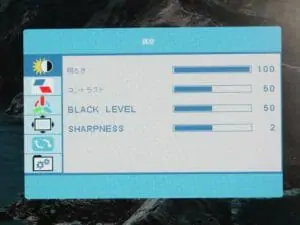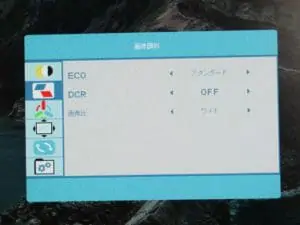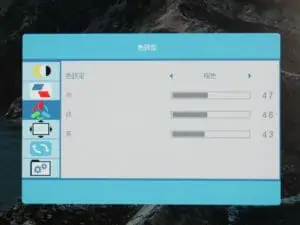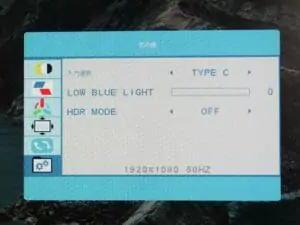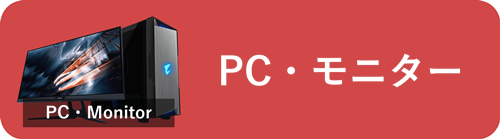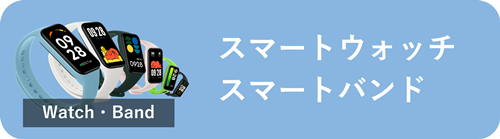持ち運びが可能で簡単にPCのディスプレイの拡張ができるモバイルモニター、Amazonなどでは数多くの商品が販売されているが、価格も2万円前後で入手可能なものもあり、テレワーク利用も相まってお勧めのガジェットだ。
今回は『Lepow Z1』というモバイルモニターを実際に入手したので、性能や使用感についてレビューしたいと思う。先に結論を書くが、TYPE-C接続により非常に利便性が高く、画面サイズ・発色などもに良く満足度の高いモニターだった。
本レビューがモバイルモニター購入を検討している方の参考になればと思います。
目次
Lepow Z1 について
概要
解像度は1920X1080でフルHDに対応、最大178°の視野角があるPSパネルを採用した15.6インチの軽くて薄いポータブルモニターです。入力端子にHDMI入力はもちろんありますが、DP Alt Modeに対応したノートPCなどに接続する場合は、USB Type-Cケーブル1本で給電と映像入力が可能です。本体にはステレオスピーカーが内蔵されています。
Lepow Z1には新型の「広い色域バージョン」と「通常版」の2種類が販売されており、 新型の広い色域バージョンはsRGBカバー率を向上させて色域がより広いとの事で、通常版に比べ自然の色をよりありのままに再現が可能との事です。
今回入手したのは新型の「広い色域バージョン」です。
スペックシート
Lepow Z1のディスプレイ部分のスペック表
|
項 目
|
数 値
|
|
サイズ
|
15.6インチ(16:9)
|
|
パネルタイプ
|
IPS
|
|
解像度
|
1920*1080
|
|
周波数(H/V)
|
60HZ
|
|
輝度(標準値)
|
300cd/m²
|
|
映像入力端子
|
mini HDMIx1、USB Type-Cx1
|
|
音声出力端子
|
3.5mm オーディオ端子
|
|
内蔵スピーカー
|
ステレオ(1w×2)
|
|
寸法 奥行き × 幅 × 高さ
|
368mm x 225mm x 86mm
|
|
重量
|
770g
|
パッケージ
Lepow Z1の外箱は「Lepow」とロゴマークが印刷された真っ白でシンプルなパッケージです、ちなみに背面には本体のイラストとスペックが英語で記載されていました。早速中身を確認してみます。
付属品一覧
パッケージの中の付属品一覧は以下の通りです。
- スマートカバー
- Mini HDMIケーブル 1本
- USB-C(USB3.1 Gen2)ケーブル 1本
- USB-AーUSB-C(電源用)ケーブル 1本
- 電源アダプタ
- ユーザーガイド
- 液晶保護フィルム
最初から液晶保護フィルムが付属しているので別途購入する必要がなくて良いですが・・・ この15.6インチにフィルムを貼るのはかなり大変ではありますね。
付属ケーブルは約60cmぐらいの映像入力に使用するHDMIとUSB-Cが2本が付属、また本体の給電用にUSB-C to USB-Aが付属しています。ケーブル長はモバイル用途であれば丁度よい長さと思います。
なお、ユーザーガイドは全て日本語で記載されていました。
スマートカバー
スマートカバーはLepow Z1本体最の背面にマグネットで吸着して本体を固定します。適度なクッション性とゴム製ですが手触りがよいです、裏側はモニターを固定するためとくに滑り止め効果がある材質になっています。
モニターの角度調整は2段階になっていて、スマートカバーのくぼみに本体下部を合わせて設置します。くぼみに合わせなくても滑り止め効果が高いので自由な角度で使用する事が可能でした。
スマートカバーは使用時のモニター角度調整もそうですが、持ち歩く際の本体保護になります、シンプルですが実用性が高く重宝するアイテムです、気になったのは少し磁力が弱い点ですが実用上は問題ないと思います。
本体の外観・質感
Lepow Z1は比較的低価格なモバイルモニターですが、本体の操作部・質感について細部をチェックしてみます。
本体外観
本体ケースはアルミと樹脂による成形ですが、四隅のアール処理や、スクリーン部のヘアライン加工など、見た目が良く、質感も非常に高い仕上がりと言えます。
ベゼルは左右が10mmほど、上部が8mm、下部は22mmありますので、超薄型製品に比べると少し厚みがありますが、おそらくケースデザインを重視している結果なのではないかと思います。
写真で確認いただける通りで映像はスクリーンの端まで写りますしベゼルの厚みは気になるほどではありませんが、スクリーン四隅に金属感のあるヘアライン加工がされていて銀色のフレームがあるように見えます、照明などの光が当たるとキラッと光るギミックですね。これはデザイン的なアクセントにはなっていますが、実用性とは関係ありませんし人により好みが分かれそうではあります。
携帯性ですが、本体の厚みは9mm、重量はカタログ値770gなのでスマートカバー装着時は1kgぐらいではないかと思いますが、少し軽くてサイズが大きいiPadを持ち歩くような感じでしょうか? 持った時に軽くて薄いと感じますし、持ち歩きで大きな負担にはならないでしょう。
本体の左右にはステレオスピーカーが内蔵されております。
右側部
本体右側にある端子と操作ボタンを確認すると、上から順番に以下の端子と操作ボタンがあります。
- USB-C PD(電源供給専用)
- ジョグダイヤル・スイッチ
- 電源(戻る)
上部にはUSB Type-Cの給電機能専用端子があり、HDMIによる映像入力や、DP Alt Modeに対応していないUSB-Cデバイスなどを接続した際のモニター給電用端子です。
中段にはジョグダイヤル操作スイッチがあり、 ダイヤルを下にずらすと輝度調整、上に上げると音量調整、のメニューに素早くアクセスができます。輝度または音量の調整メニューを表示してダイヤルを上下に動かして調整が可能でとても便利です。また、ジョグダイヤルを押し込むと詳細メニューが表示されるので、より詳細な色調整や、言語設定などの調整が可能です。
下部には電源ボタンで、これは「電源と戻る」を兼ねているボタンになっています、3秒長押しで電源のオンオフ、軽く押すと入力ソース選択の設定、各メニューの操作時は戻るボタンとして機能します。
特に良いと思った点はジョグダイヤルで、とても便利で直感的に使えます、普段よく使う輝度や音量の調整がワンクリックで呼び出せます。
左側部
本体左側は映像入力ポートとオーディオ出力がまとまっており、上から順番に以下の端子です。
- Mini HDMIポート
- USB TYPE-Cポート
- 3.5mm イヤホンジャック
上部にMini HDMIの入力ポート、中段に USB TYPE-C で「DP Alt Mode」デバイスであれば、接続ケーブルが1本で給電もできるのでシンプルな接続利用が可能です。
ちなみに右側に給電専用ポートがありますが、左側のUSB-Cも給電用に利用できるので、HDMI接続時でもケーブルを左側にまとめる事が可能です。最下部には3.5mmオーディオ端子がありますのでイヤフォンなどの利用もできます。
接続と操作方法
PC・ゲーム機との接続
給電・映像出力ができるMacBookに接続した場合は、写真の通りUSB-Cケーブルを1本繋ぐだけで使用できます、とてもシンプルですし使い勝手が良く感じます。
HDMI接続する場合は給電ケーブルを別に接続する必要があるので少し面倒に感じてしまいますが、給電ケーブルは右でも左でも好きな方のUSB-Cポートに接続すれば良いのでケーブル処理は自由度が高く、その点では便利です。
とはいえ、USB-C1本を接続するだけのデバイスに慣れてしまうとHDMI接続は使いたくなくなるかもしれませんね、Lepow Z1 にはバッテリーが内蔵されていませんので「DP Alt Mode」に対応したデバイスを使うのがお薦めです。
メニュー設定
Lepow Z1は本体右側のジョグダイヤルを押し込み詳細設定メニューを表示する事でユーザーの好みに詳細な設定変更をおこなう事ができます。主な調整項目は、輝度・画像調整・色設定・言語設定などがあり、かなり詳細な設定が可能です。
またユーザーガイドなどには表記がなかったがHDRモードの設定項目がありました、とにかくかなり細かく調整ができるので好みの色合いにできます。
使ってみた感想(まとめ)
約一週間だがLepo Z1をサブモニターとして使用してみたので、最後に使用感などをまとめました。
液晶の評価
今回使用したLepow Z1はAmazonでより広い色域バージョンとの事で、通常版より少し価格が高い商品、設定は変えずにMacBookでそのまま表示させて映像を確認してみた。
良いと思ったのはスクリーンがノングレア(非光沢)であること、照明などの写り込みが抑えられ部屋で使用する際に目にも優しいし見やすく疲れづらい。グレアのモニターは液晶パネルの表面がテカテカしていてぱっと見は綺麗でコントラストもはっきりしているので綺麗に見えるが、Lepow Z1はグレアでありながら発色やコントラストなどが良好で精細な映像が映し出される。
少し弱いと感じたのは輝度で、日差しなどが当たった際にもう少し明るく調整したいと思うことはあった、とはいえ薄型のモバイルモニターで2万円台の価格である事を考えれば十分な映像性能であると思う。
デフォルトのままだと色合いが少し白っぽい印象を受けたが、設定で細かく調整が可能なので好みの色合いに調整は可能。また、「より広い色域バージョン」と曖昧な表現で分かりづらいなと思ったが、実際に使ってみると確かに綺麗で精細な映像を表示してくれたので概ね満足である。
ケーブル1本の快適性
好きな場所にMacBookとLepow Z1を持っていき、USB-Cケーブルが1本あればすぐに利用開始できる快適性、リビングや、ダイニングテーブルなど、どこでも気分を変えて作業ができるから便利で楽しい。
もちろん旅行や出張などに持って行っても重量が軽いので携帯性が良いですね。
邪魔にならずどこでも収納可能
使う時だけ棚からサッと出して利用開始、使わない時は棚に戻すだけ、縦幅に余裕のある本棚などに収納できるので机も広々だし保管スペースも取りません。
内蔵バッテリーは不要
バッテリーが内蔵されていない事がデメリットと感じるかもしれませんが、私はMacBookのサブモニターとして利用したので、MacBook側からUSB-Cの給電ができるため不要、むしろバッテリーが内蔵されていない事で本体が軽くなりメリットに感じました。
購入可能ショップ
15.6インチ ポータブルモニターLepow Z1 は、以下のamazonショップ他で購入可能です。
▼以下のサイトでも分かりやすく紹介されています。